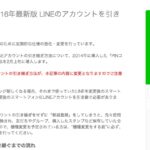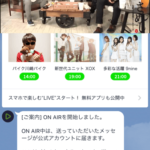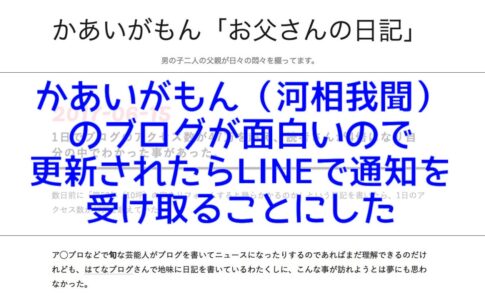SIMフリー端末にしてから、キャリアの年齢認証が使えなくなり「LINE」のID検索ができずに不便だということが何度かありました。その場に居合わせれば「ふるふる」や「QRコード」を使うことができますし、遠方だったとしても「QRコード」をメールで送ればなんとかなります。
しかし、PCのメールでQRコードを開きながらスマートフォンで「LINE」を起動して撮影するのもアレだよなぁ、と思っていたんです。そもそも端末が2台必要というのはナンセンス‥‥だと思っいたのですが、1台でもなんなくQRコードが使えました! これは簡単!
「LINE」QRコードで簡単に友だち追加ができた
もしかしたら最初からそうだったのかもしれませんし、後から追加された機能なのかもしれませんが、とにかく気づきませんでした。自分がID検索できていたから、きちんと機能として認識できていなかったのかもしれません。
ということで、今回、新たに気づいたQRコードの使い方を説明します。

まずは「QRコード」の使い方ですが「友だち追加」のところにあります。

起動すると「QRコードリーダー」が起動します。誰かのQRコードを読み込む時は、こちらから。自分のQRコードを表示する時は、右下の「自分のQRコード表示」から。

自分のQRコードを表示したところです。

これは「メールで送信」「ライブラリに保存」そして「QRコードを更新」することができます。メール送信があるということは、もともと遠隔地の友だちと友だちが繋がることも想定されていたのですね。
ただし、何かのきっかけでQRコードが出回ってしまうと、知らない人から友だち追加されてしまう恐れがあるので「QRコードを更新」があるのでしょう。
さて、メールなどでQRコードを受信した人はどうしたらいいのか。これが気づいていなかったところなのですが、これまではQRコードを表示する端末と、それを撮影する端末と、2台が必要になると思っていたのです。
が!
違いました!

「QRコードリーダー」の画面に「ライブラリ」というのがあるのです。それをタップします。

おおお、QRコードが選択できるではありません!
「LINE」QRコードがあればその場にいなくても友だち追加が簡単
ということで、冒頭のように撮影したQRコードでも良いですし、スクリーンショットでも良いですし、とりあえずQRコードさえ手に入れることができれば「LINE」で超簡単に友だち追加ができることになります。
SIMフリー端末にして、ID検索が利用できなくなって不便だという人は、このQRコード送信を利用してみてはいかがでしょうか?
知っている人はずっと便利につかつている機能かもしれませんが、知らない人もいるかと思い記事にしてみました。参考になれば幸いです。